Mobiles Testen - Hardware-Perspektive
Bevor wir mit dem eigentlichen Testen mobiler Geräte fortfahren, ist es sehr wichtig, einen Einblick in die Hardwarearchitektur mobiler Geräte zu erhalten. Dies hilft uns bei der besseren Testplanung, wenn wir tatsächlich mit dem Testen von Mobilgeräten / Mobilgeräten beginnen. Lassen Sie uns einen Blick auf die verschiedenen Eigenschaften der Hardware mobiler Geräte werfen.
Hardware-Komponenten
Wenn Sie ein Mobiltelefon mitnehmen, besteht es hauptsächlich aus den folgenden Teilen.
Leiterplatte
Es kann als das Gehirn des Telefons angesehen werden, das alle seine Aktivitäten steuert.

Touchscreen-Anzeige
Touchscreens sind ein wichtiger Bestandteil von Smartphones. Touchscreens erkennen, wo auf dem Bildschirm Sie Ihren Finger oder Stift platziert haben, und kommunizieren die Koordinaten entsprechend an die Telefon-CPU.
Es gibt zwei beliebte Arten von Touchscreens:
Resistive Touchscreen- Es hat zwei Schichten (durch einen winzigen Spalt getrennt), die eine Überlagerung über dem Bildschirm bilden. Wenn ein Finger auf einen beliebigen Punkt auf dem Bildschirm gelegt wird, bilden die beiden einen Kontakt und die Koordinaten werden erhalten. Diese sind relativ kostengünstig und finden sich zu Recht auf den meisten preisgünstigen Telefonen. Der Nachteil ist, dass ein gewisser Druck erforderlich ist, um eine Berührung zu registrieren. Mit der Zeit tritt ein gewisser Schaden am Bildschirm auf.
Capacitive Touchscreen- Der gesamte Bildschirm ist mit einer kapazitiven Substanz beschichtet, die eine bestimmte Menge elektrischer Ladung enthält. Wenn ein leitendes Objekt wie ein Finger auf dem Bildschirm platziert wird, ändert sich die Kapazität an diesem Punkt und somit werden die Koordinaten erhalten. Kapazitive Touchscreens reagieren in kalten Klimazonen, in denen der menschliche Finger keine Kapazitätsänderung verursacht, nicht gut. Daher wird für solche Szenarien ein Stift empfohlen. Dann gibt esmulti-touch touchscreenswobei fast alle Finger genau lokalisiert werden können. Dies hat zu einer Zunahme der Anzahl von Gesten geführt, die auf einem Touchscreen ausgeführt werden können.
Speicherkarte
Speicherkarten gibt es in verschiedenen Größen und Kapazitäten. Sie werden häufig als Datenspeicher zum Speichern digitaler Informationen verwendet.

SIM Karte
Eine SIM-Karte bietet persönliche Mobilität, sodass der Benutzer unabhängig vom Standort des Terminals und der Verwendung eines bestimmten Terminals auf alle abonnierten Dienste zugreifen kann. Sie müssen die SIM-Karte in ein anderes GSM-Mobiltelefon einlegen, um Anrufe an diesem Telefon entgegenzunehmen, Anrufe von diesem Telefon aus zu tätigen oder andere abonnierte Dienste zu empfangen.
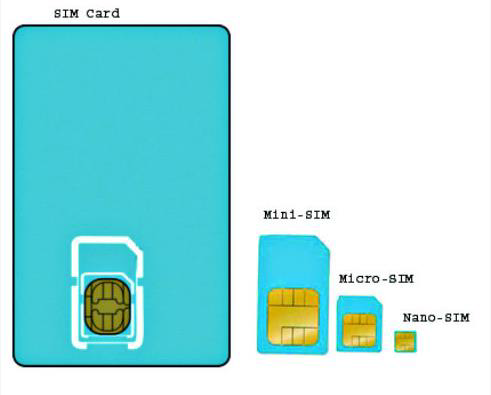
Batterie
Smartphones werden mit verschiedenen Akkus betrieben, je nach Hersteller, Abmessungen und Funktionen des Telefons. Für diejenigen, die stark von ihren Smartphones abhängig sind, ist es wichtig, dass die Batterien so lange wie möglich halten. Dadurch müssen sie nicht mehr häufig aufgeladen werden, und es ist weniger wahrscheinlich, dass ihnen die Ladung ausgeht, wenn sie am dringendsten benötigt werden.

UDID für iOS
Jedes iPhone oder iPod Touch verfügt über eine eindeutige Gerätekennung (UDID), bei der es sich um eine Folge von 40 Buchstaben und Zahlen handelt, die für Ihr Gerät spezifisch ist. Es ist wie eine Seriennummer, aber viel schwerer zu erraten. Es wird ungefähr so aussehen - 2b6f0cc904d137be2e1730235f5664094b831186.
Wie finde ich deine UUID?
- Verbinden Sie Ihr iOS-Gerät mit Ihrem Computer.
- Öffne iTunes.
- Klicken Sie in iTunes in der linken Spalte unter "Geräte" auf den Gerätenamen.
- Klicken Sie einmal auf die Seriennummer des Geräts im Hauptbereich des Fensters.
- Die Seriennummer sollte sich dann in die UDID des Geräts ändern.

Bereitstellungsprofil für iOS
Ein Bereitstellungsprofil ist eine Sammlung digitaler Entitäten, die Entwickler und Geräte eindeutig mit einem autorisierten iPhone-Entwicklungsteam verknüpft und die Verwendung eines Geräts zum Testen ermöglicht. Auf jedem Gerät, auf dem Sie Ihren Anwendungscode ausführen möchten, muss ein Entwicklungsbereitstellungsprofil installiert sein.
Wie erstelle ich ein Bereitstellungsprofil für iOS?
Führen Sie Google Chrome, Mozilla Firefox oder Safari aus.
In der iOS Dev. Klicken Sie in der Mitte auf Zertifikate, Kennungen und Profile.
Klicken Sie im Bereich iOS-Apps auf Bereitstellungsprofile.
Klicken Sie auf +.
Wählen Sie iOS App Development und klicken Sie auf Continue.
Wählen Sie eine App-ID aus, die dem Bereitstellungsprofil zugeordnet werden soll, und klicken Sie auf Weiter.
Wählen Sie eine Platzhalter-App-ID aus, falls verfügbar, um ein Entwicklungsbereitstellungsprofil für mehrere Apps verwenden zu können.
Wählen Sie ein oder mehrere Zertifikate für die Entwicklung aus, die in das Bereitstellungsprofil aufgenommen werden sollen, und klicken Sie auf Weiter.
Es werden nur Zertifikate für die Entwicklung aufgeführt.
Wählen Sie ein oder mehrere Geräte aus, die in das Bereitstellungsprofil aufgenommen werden sollen, und klicken Sie auf Weiter.
Geben Sie einen Namen für das Profil ein und klicken Sie auf Generieren.
(Optional) Klicken Sie auf Herunterladen, um das Bereitstellungsprofil herunterzuladen.
Wie füge ich mein Bereitstellungsprofil in AppBuilder hinzu?
Klicken Sie auf das Zahnradsymbol und wählen Sie Optionen.
Wählen Sie iOS → Bereitstellungsprofile.
Klicken Sie auf Importieren.
Navigieren Sie zu dem Speicherort, an dem die mobile Bereitstellungsdatei für Ihr Bereitstellungsprofil gespeichert ist, wählen Sie sie aus und bestätigen Sie den Import.
Geräteoptionen und -einstellungen
Sie können eine Geräteeinstellung (Mobil oder Alle) für jeden Text, jede dynamische Suche, jedes Bild oder jede Display-Anzeige angeben.
Wenn eine Anzeigengruppe sowohl von Mobilgeräten bevorzugte als auch von regulären Anzeigen enthält, werden nur von Mobilgeräten bevorzugte Anzeigen auf Mobilgeräten und nur reguläre Anzeigen auf Computern und Tablets geschaltet.
Wählen Sie in der Typliste Anzeigen und Erweiterungen aus und wählen Sie den Anzeigentyp aus, den Sie aktualisieren möchten. Wählen Sie eine oder mehrere Anzeigen aus. Wählen Sie im Bearbeitungsfeld unter "Geräteeinstellungen" die Option "Mobil" oder "Alle".